Los minigráficos no aparecen en Excel [Solución]
![Los minigráficos no aparecen en Excel [Solución]](https://cdn.thewindowsclub.blog/wp-content/uploads/2023/10/sparklines-are-not-showing-in-excel-1-640x326.webp)
![Los minigráficos no aparecen en Excel [Solución] Los minigráficos no aparecen en Excel [Solución]](https://cdn.thewindowsclub.blog/wp-content/uploads/2023/10/sparklines-are-not-showing-in-excel.webp)
Reparar minigráficos que no aparecen en Excel
Si faltan minigráficos o no aparecen en Excel, siga estos pasos para habilitar minigráficos en Excel:
- Libro de trabajo de desprotección.
- Eliminando caracteres no deseados.
- Mostrando datos de filas y columnas ocultas.
1] Desprotección del libro de trabajo.


Haga clic en la hoja de trabajo.

Vaya a la pestaña Revisar y haga clic en el botón Desproteger hoja en el grupo Proteger.

Verifique el minigráfico en la columna para ver si se muestra o se muestra correctamente.
2]Eliminar caracteres no deseados
Si hay caracteres no deseados en todos sus datos, como signos de exclamación, asteriscos, hashtags o saltos de línea, los minigráficos no aparecerán en su hoja de cálculo, por lo que deberá eliminar los caracteres mediante la función Buscar y reemplazar. Siga los pasos a continuación para utilizar la función Buscar y reemplazar para eliminar caracteres en Excel.

Seleccione la celda que contiene el primer carácter que desea eliminar.

Seleccione la pestaña Inicio , haga clic en el botón Editar y seleccione Buscar y reemplazar en el menú.
Se abrirá un cuadro de diálogo Buscar y reemplazar .
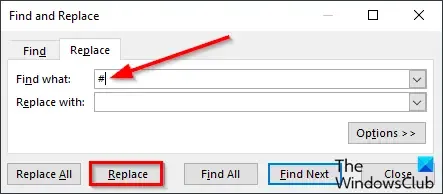
Haga clic en Reemplazar en el menú.
En el cuadro Buscar, inserte el carácter que desea eliminar, por ejemplo, el hashtag de la tabla.
En el cuadro Reemplazar con, deje la celda vacía.
Luego haga clic en el botón Reemplazar.
Haga lo mismo con la celda que contiene el signo comercial.
Si intenta reemplazar el asterisco (*), se eliminará todo el número dentro de la celda, por lo que deberá volver a escribir los datos.

Ahora, mira si el minigráfico se muestra correctamente.
4]Mostrar datos de filas y columnas ocultas
Seleccione la columna que contiene el minigráfico y haga clic en Minigráfico en la cinta.
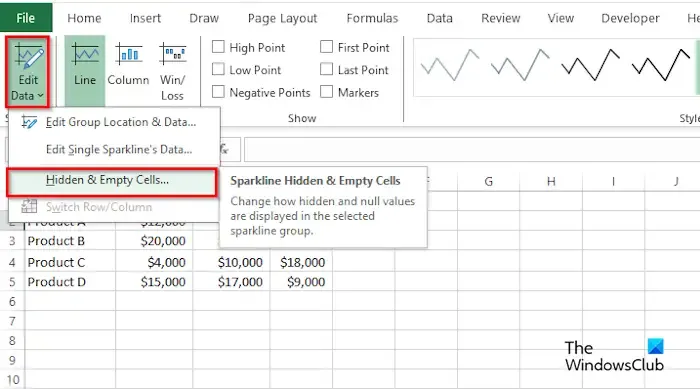
Haga clic en el botón Editar datos, luego seleccione Celdas ocultas y vacías en el menú.
Se abrirá un cuadro de diálogo Configuración de celdas ocultas y vacías .
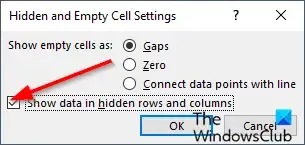
Marque la casilla de verificación «Mostrar datos en filas y columnas ocultas».
Luego haga clic en Aceptar.
¿Por qué mis minigráficos no se muestran en Excel?
Es posible que los minigráficos no funcionen debido a varias razones, como que la hoja de cálculo no esté protegida, que haya caracteres no deseados en la hoja de cálculo, que los números estén en formato de texto o que sea necesario actualizar Excel.
¿Cuántos minigráficos hay en Excel 2013?
En Microsoft Excel, hay tres tipos de minigráficos: línea, columna y ganancia/pérdida. Los minigráficos son minigráficos colocados en celdas individuales, cada uno de los cuales representa una fila de datos en su selección.
Esperamos que comprenda cómo solucionar el problema de «el minigráfico no funciona en Excel».



Deja una respuesta